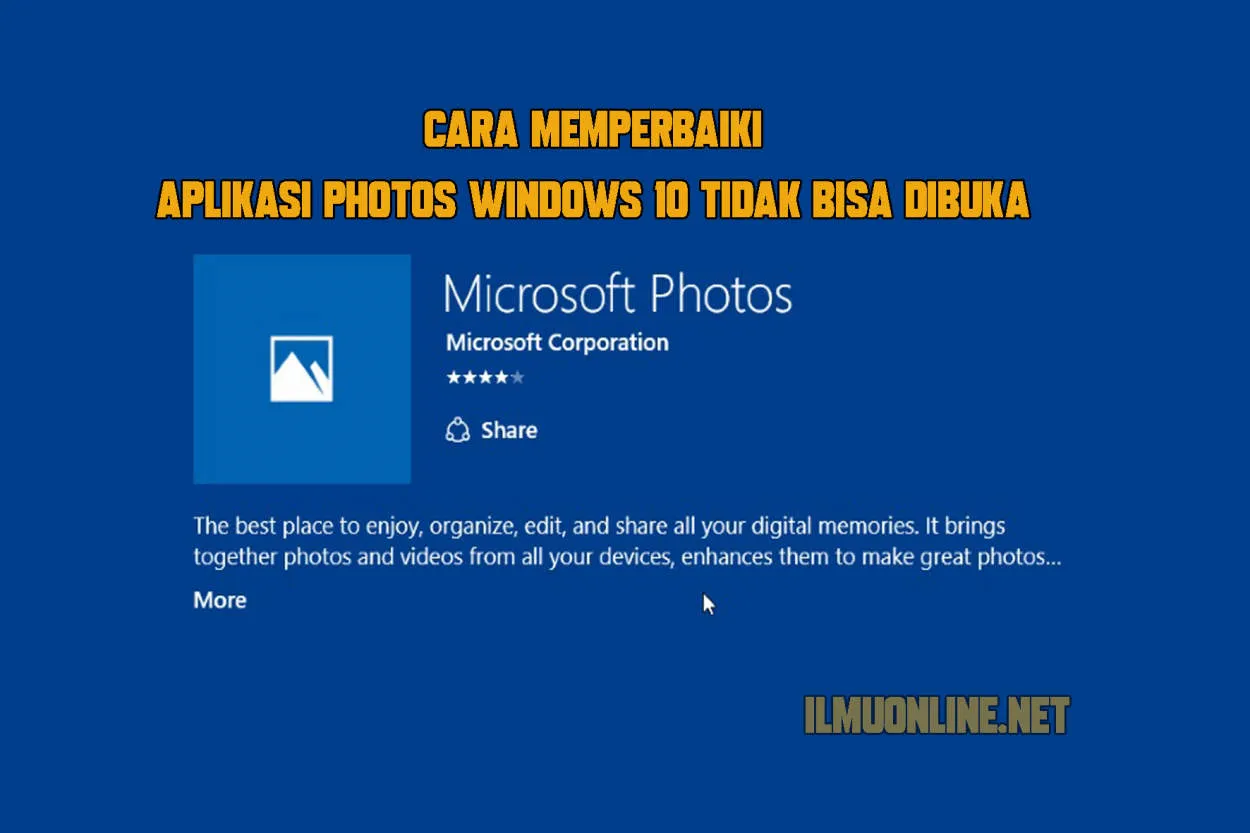Apakah laptop Anda tidak bisa membuka aplikasi? Jangan khawatir, dalam artikel ini kami akan membahas beberapa solusi untuk memperbaiki masalah tersebut. Temukan tips dan trik yang dapat Anda lakukan sendiri untuk mengatasi laptop yang tidak bisa membuka aplikasi. Mari kita mulai!
Penyebab Umum Laptop Tidak Bisa Membuka Aplikasi
Ada beberapa penyebab umum mengapa laptop tidak bisa membuka aplikasi. Pertama, kinerja laptop yang lambat dapat disebabkan oleh terlalu banyak aplikasi yang berjalan secara bersamaan atau karena kapasitas RAM yang terbatas. Hal ini membuat laptop tidak mampu menangani pemrosesan data yang diperlukan untuk menjalankan aplikasi.
Kedua, keberadaan virus atau malware bisa menjadi penyebab laptop tidak bisa membuka aplikasi. Virus dapat mengganggu sistem operasi dan merusak file penting, sehingga menyebabkan aplikasi tidak bisa berjalan dengan baik.
Selanjutnya, driver yang usang atau tidak kompatibel juga dapat menyebabkan masalah pada laptop. Jika driver tidak diperbarui secara teratur, aplikasi yang membutuhkan driver tersebut tidak akan bisa berfungsi dengan baik.
Penyebab lainnya adalah kekurangan ruang penyimpanan. Jika hard drive atau media penyimpanan lainnya sudah penuh, laptop tidak akan mampu memuat dan menjalankan aplikasi secara optimal.
Untuk mengetahui penyebab yang tepat, penting untuk melakukan analisis yang mendalam dan mencoba beberapa solusi perbaikan seperti membersihkan laptop dari virus, memperbarui driver, menghapus aplikasi yang tidak diperlukan, atau memperluas kapasitas penyimpanan.
Cara Membersihkan dan Memperbaiki Aplikasi yang Rusak di Laptop
Memperbaiki laptop yang tidak bisa membuka aplikasi bisa menjadi tugas yang rumit, tetapi dengan langkah-langkah yang tepat, Anda dapat mengatasi masalah tersebut. Berikut ini adalah beberapa cara untuk membersihkan dan memperbaiki aplikasi yang rusak di laptop Anda:
1. Restart Laptop
Langkah pertama yang perlu Anda lakukan adalah me-restart laptop Anda. Dengan merestart, Anda dapat membersihkan sementara file yang terbuka dan menyelesaikan masalah yang ada.
2. Perbarui Aplikasi
Periksa apakah ada pembaruan untuk aplikasi yang mengalami masalah. Buka aplikasi toko atau situs web resmi dan perbarui versi terbaru. Pembaruan ini seringkali mengatasi bug yang dapat menyebabkan masalah dalam pengoperasian aplikasi.
3. Cek Koneksi Internet
Pastikan koneksi internet Anda stabil. Jika aplikasi membutuhkan akses internet, periksa kabel atau jaringan Wi-Fi Anda. Kadang-kadang masalah aplikasi dapat terjadi karena masalah koneksi internet yang tidak stabil.
4. Hapus Cache dan File Sementara
Cara lain untuk memperbaiki aplikasi yang rusak adalah dengan menghapus file cache dan file sementara. Anda dapat melakukannya melalui pengaturan aplikasi di laptop Anda atau menggunakan program pembersih sistem yang tersedia secara online.
5. Reinstall Aplikasi
Jika langkah-langkah di atas tidak berhasil, Anda dapat mencoba menghapus dan menginstal ulang aplikasi yang bermasalah. Pastikan Anda memiliki file instalasi aplikasi sebelum menghapusnya dan ikuti petunjuk instalasi dengan benar.
Dengan mengikuti langkah-langkah di atas, Anda dapat membersihkan dan memperbaiki aplikasi yang rusak di laptop Anda. Namun, jika masalah terus berlanjut, disarankan untuk menghubungi layanan dukungan teknis atau membawa laptop ke pusat servis terpercaya untuk penanganan lebih lanjut.
Memperbaiki masalah hardware yang mempengaruhi akses aplikasi
Apakah laptop Anda mengalami masalah yang tidak bisa membuka aplikasi? Salah satu penyebab umum dari masalah ini adalah masalah hardware. Berikut adalah beberapa langkah yang dapat Anda lakukan untuk memperbaiki masalah ini:
1. Periksa RAM dan Hard Drive
Salah satu penyebab umum dari masalah akses aplikasi adalah kerusakan pada RAM atau hard drive. Pastikan kedua komponen ini berfungsi dengan baik. Anda dapat menjalankan perangkat lunak pemeriksaan hardware untuk memeriksa masalah pada RAM atau hard drive. Jika ada masalah, pertimbangkan untuk mengganti atau memperbaiki komponen tersebut.
2. Membersihkan Laptop dari Debu
Accesories A laptop yang kotor dengungan sering memiliki masalah akses aplikasi. Debu dan kotoran dapat mengganggu kinerja komponen hardware dan menyebabkan masalah dalam membuka aplikasi. Bersihkan laptop Anda secara berkala menggunakan kain lembut atau kompresor udara untuk menghilangkan debu yang menempel pada komponen hardware.
3. Update Driver Hardware
Driver hardware yang usang atau tidak kompatibel dapat menyebabkan masalah dalam membuka aplikasi. Pastikan Anda memiliki driver hardware terbaru untuk semua komponen laptop Anda. Anda dapat mengunjungi situs web produsen untuk mendownload dan menginstal versi terbaru driver hardware tersebut.
4. Cek Suhu Laptop
Jika laptop Anda terlalu panas, hal ini dapat mempengaruhi kinerja hardware yang pada gilirannya mempengaruhi akses aplikasi. Pastikan laptop Anda memiliki pendingin yang baik dan tidak terlalu panas saat digunakan. Juga pastikan laptop ditempatkan di tempat yang memiliki sirkulasi udara yang baik.
Dengan mengikuti langkah-langkah di atas, Anda dapat memperbaiki masalah hardware yang mempengaruhi akses aplikasi pada laptop Anda. Namun, jika masalah masih persisten, disarankan untuk mengunjungi teknisi komputer profesional untuk bantuan lebih lanjut.
Kesimpulan
Dalam kesimpulan, laptop yang tidak dapat membuka aplikasi bisa disebabkan oleh beberapa faktor, seperti masalah perangkat keras, perangkat lunak yang rusak, atau pengaturan yang tidak tepat. Untuk memperbaikinya, Anda dapat mencoba memperbarui driver, melakukan pemindaian antivirus, atau me-reset pengaturan sistem. Jika masalah persisten, disarankan untuk menghubungi teknisi yang berpengalaman.